Daro, Dami Sanduuqa Xaqiijinta ee Tirtirka Dib-u-warshadaynta Bin Windows 11/10
Gudaha Windows 11/10 , sanduuqa xaqiijinta tirtirka(Delete Confirmation Box) ayaa si toos ah u shaqeeya. Isticmaalayaasha Windows 8 waxaa laga yaabaa inay ogaadeen in marka aad tirtirto faylka dib u warshadaynta(Recycle Bin) , si ka duwan Windows 7 iyo noocyadii hore, nidaamka cusub ee hawlgalka ma ku tusi doono sanduuqa Xaqiijinta Delete(Delete Confirmation Box) . Tani waa sababta oo ah Microsoft waxay ogaatay in isticmaaleyaasha badankood ay door bideen inay damiyaan digniintan tirtirka. Natiijo ahaan, waa la dami(it is turned off) karaa si aan toos ahayn.

U oggolow tirtirida xaqiijinta sanduuqa(Delete Confirmation Box) dib u warshadaynta(Recycle Bin)
Haddii aad rabto waxaad awood u yeelan kartaa sanduuqa xaqiijinta tirtirka(Delete Confirmation Box) . Boostada ayaa ku tusi doonta sida aad awood ugu yeelan karto ama aad u joojin karto sanduuqa xaqiijinta ee Delete(Delete Confirmation Box) in Windows 10/8/7
1] Iyada oo loo marayo Guryaha Dib-u-warshadaynta
Si aad sidaas u samayso midig-guji biinka(Recycle Bin) dib u warshadaynta oo dooro Properties.
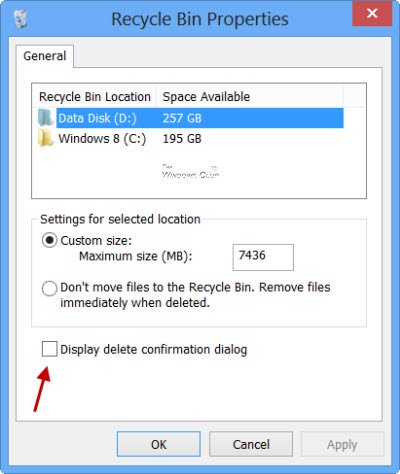
Sax sanduuqa wada hadalka xaqiijinta tirtirka Muujinta(Display delete confirmation dialog) oo guji Codso/OK.

Marka xigta oo aad tirtirto fayl kasta oo aad dib u warshadaynayso(Recycle Bin) , waxa aad arki doonta Are you sure you want to move the folder/file to the Recycle Bin sanduuqa dib u warshadaynta.
2] Isticmaalka Tifaftiraha Siyaasadda Kooxda
Ku dhufo isku darka WINKEY + R si aad u bilowdo utility Run , ku (Run)qor gpedit.msc (gpedit.msc ) oo ku dhufo Gelida(Enter) . Marka uu furmo Tifaftiraha Siyaasadda Kooxda(Once Group Policy Editor) , u gudub goobta soo socota-
User Configuration > Administrative Templates > Windows Components > File Explorer

Hadda, dhinaca dhinaca midigta oo laba jeer guji Bandhiga xaqiijinta wada-hadalka marka la tirtirayo faylasha(Display confirmation dialog when deleting files) oo dhig badhanka raadiyaha inuu Disabled u yahay.
Kuu ogolanaya in File Explorer uu soo bandhigo wadahadal xaqiijin ah mar kasta oo faylka la tirtiro ama loo raro qashinka dib loo warshadeeyo(Recycle Bin) . Haddii aad awood u yeelatid goobtan, wada hadal xaqiijin ah ayaa la soo bandhigayaa marka faylka la tirtiro ama loo raro dib u warshadaynta bin(Recycle Bin) isticmaaluhu. Haddii aad gabto ama aadan habayn goobtan, habdhaqanka caadiga ah ee aanad soo bandhigin wadahadal xaqiijin ah ayaa dhacaya.

Tani waxay damin doontaa xaqiijinta tirtirka. Dejinta batoonka raadiyaha sidii la kartiyeeyay (Enabled ) ama aan loo habayn (Not Configured ) ayaa daari doonta xaqiijinta tirtirka.
Ka bax Tifaftiraha Siyaasadda Kooxda(Group Policy Editor) ka dibna dib u kici kombayutarkaaga si isbeddeladu u dhaqan galaan.
TALO(TIP) : Waxaad ka ilaalin kartaa faylasha ama Folderyada in si qalad ah loo tirtiro(protect Files or Folders from being deleted accidentally) .
3] Isticmaalka Tifaftiraha Diiwaanka
Ku dhufo isku darka WINKEY + R si aad u bilowdo utility Run , ku (Run)qor regedit(regedit) oo ku dhufo Gelida(Enter) . Marka tafatiraha Diiwaanku(Registry Editor) furmo, u gudub furaha soo socda-
HKEY_CURRENT_USER\SOFTWARE\Microsoft\Windows\CurrentVersion\Policies\Explorer
Hadda, midig-guji guddiga dhinaca midig oo guji New > DWORD (32-bit) Qiimaha(Value) .
U deji(Set) magaca DWORD ee dhawaan la sameeyay sidii ConfirmFileDelete .

Laba jeer(Double) dhagsii DWORD -ka cusub ee la sameeyay oo u dhig qiimihiisu sida 0 Tani waxay curyaamin doontaa isla markiiba xaqiijinta tirtirka. Qiimaha 1 wuxuu sahlayaa in la tirtiro isla markiiba.
Ka bax Tifaftiraha Diiwaanka(Registry Editor) ka dibna dib u kici kombayutarkaaga si isbedeladu u dhaqan galaan.
4] Adigoo dejinaya cabbirka ugu sarreeya
Si aad sidaas u samayso midig-guji biinka(Recycle Bin) dib u warshadaynta oo dooro Properties.
Hoosta qaybta Settings ee goobta la doortay,(Settings for the selected location, ) dooro cabbirka gaarka ah.(Custom size.)
U deji qiimaha goobta xogta mid ka sarreeya(higher than) wixii hore loo geliyey.
Guji(Click) OK si isbedeladu u dhacaan
Anigu shakhsi ahaan waxaan doorbidaa in aan haysto goobta - ma hayo sanduuqa xaqiijinta tirtirka oo la soo bandhigay.(I personally prefer to have the setting – not have the delete confirmation box displayed.)
Xidhiidhiyayaashan waxa kale oo laga yaabaa inay ku xiisayaan:(These links may also interest you:)
- Ku muuji qashinka dib-u-warshadaynta galka kombiyuutarka ee Windows
- Ku dar qashinka dib u warshadaynta ee Daaqadaha
- Kordhi cabbirka qashinka dib loo warshadeeyo(Increase the size of Recycle Bin)
- U samee biinka dib-u-warshadaynta USB Drive & Warbahinta la Raro karo
- BinManager: Maamulaha qashinka dib u warshadaynta(BinManager: A Manager for your Recycle Bin) .
Related posts
Ku muuji faahfaahin buuxda sanduuqa wada hadalka xaqiijinta ee tirtirka ee Windows 11/10
Khiyaamooyinka iyo Talooyinka Dib-u-warshadaynta Bin ee Windows 11/10
Faylasha la tirtiray ee aan ka muuqan dib u warshadaynta gudaha Windows 11/10
Sida loo beddelo Cabbirka Kaydinta Dib-u-warshadaynta ee gudaha Windows 11/10
Dib-u-warshadaynta Bin ayaa kharribmay gudaha Windows 11/10? Dib u deji!
Tirtir profile-kii hore iyo faylalka si toos ah gudaha Windows 11/10
Barnaamijyada Jadwalka ugu fiican ee bilaashka ah ee Windows 11/10
Sida loo tijaabiyo Webcam gudaha Windows 11/10? Ma Shaqaynaysaa?
Daar xiriirinta Shabakadda intaad ku jirto heeganka casriga ah Windows 11/10
Sida loo xaliyo dhibaatada isku dhaca Saxeexa Disk ee gudaha Windows 11/10
Sida loo abuuro Shaxda Radar gudaha Windows 11/10
Waa maxay faylka Windows.edb ee ku jira Windows 11/10
Ma tirtiri karo walxaha dib u warshadaynta gudaha Windows 11/10
Qalabka dib-u-ciyaarista HDMI oo aan ka muuqanayn Windows 11/10
Dejinta isku xidhka oo aan shaqaynayn ama ka cirroonayn Windows 11/10
Sida looga saaro Guryaha Recycle Bin Context Menu gudaha Windows 10
Sida loo beddelo darawallada adag ee gudaha Windows 11/10 oo leh Hot Swap
Sida loogu daro Tifaftiraha Siyaasadda Kooxda Windows 11/10 Daabacaadda Guriga
Ogeysiisyada Taskbar oo aan ka muuqanayn Windows 11/10
Maareeyaha dib u warshadaynta ee Windows 10: RecycleBinEx & BinManager
